OWOX BIの使用を開始する方法:コストデータのインポート
公開: 2022-04-12OWOX BIは、パイプライン、アトリビューション、スマートデータの3つの製品を利用して、ビジネスの成長を加速させるパーソナルマーケティングアナリストです。 これらの製品により、次のことが可能になります。
- 分析および広告サービスからデータを収集して統合する
- この収集されたデータに基づいて、コンバージョンに至るまでに顧客がやり取りするすべてのチャネルの価値を考慮して、アトリビューションモデルを設定します(オンラインとオフラインの両方)
- 統合された生データからレポートを作成する
OWOX BIプランに応じて、これらのソリューションのさまざまな組み合わせを利用できます。 このガイドは、新しいユーザーがOWOXBIサービスを簡単かつ迅速に使用できるように作成されています。 初心者向けの最初のステップについて説明します。OWOXBIでプロジェクトを作成し、広告ソースからGoogleAnalyticsにコストデータを自動的にインポートします。 これを行うには、10〜15分以上かかることはありません。
目次
- コストデータを自動的にインポートする必要がある理由
- OWOXBIの使用を開始する方法
- 広告サービスからGoogleAnalyticsに費用データをインポートする方法
- Google Analyticsのどこで、ダウンロードした費用データを確認できますか?
- 直接統合されていないソースからコストデータをインポートする方法
- インポートされたコストデータを検証する方法
- よくある質問
コストデータを自動的にインポートする必要がある理由
有料広告の統計を手動で収集したり、さまざまな広告サービスのインターフェース全体でデータをチェックして、どのキャンペーンが最も効果的かを確認したりするのにうんざりしていませんか? OWOXBIがこれを行います。
データを手動でアップロードしないようにするには、広告サービスからGoogleアナリティクスへのパイプラインを作成するだけで十分です。 OWOX BIは、キャンペーンの費用、視聴回数、クリック数に関するデータをこれらの広告サービスからGoogleアナリティクスに自動的にアップロードします。 同時に、動的パラメータを処理し、キャンペーンのUTMタグを確認し、発生する可能性のあるエラーを報告します。
これにより、Facebook、Instagram、Criteo、MyTarget、およびその他のソースでの広告キャンペーンのROI / ROASを単一のインターフェイス(Google Analytics)で比較できます。
ちなみに、まだOWOX BIユーザーでない場合は、すべての機能を無料で試すことができます。
OWOXBIの使用を開始する方法
OWOX BIにプロジェクトがない場合は、Googleアカウントでサインインしてプロジェクトを作成します。
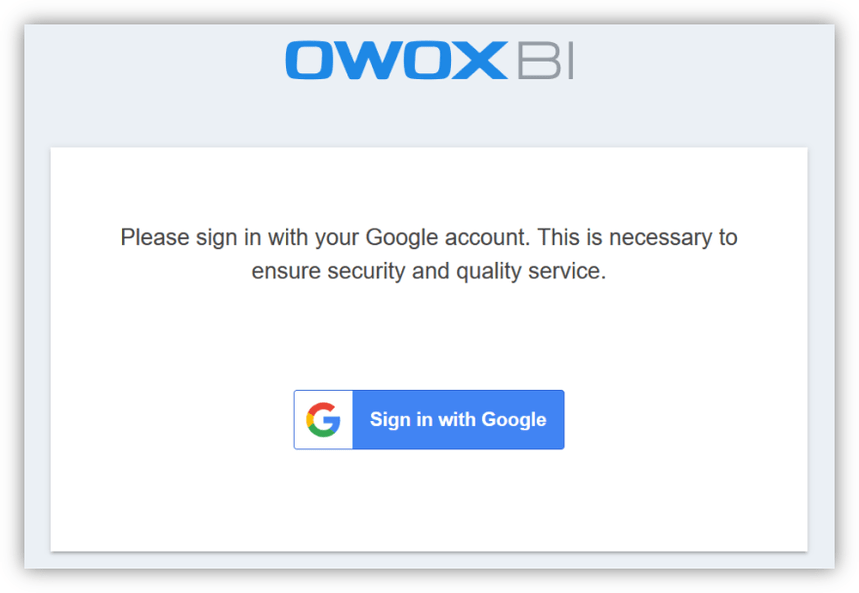
次に、サイトを選択して[試用を開始]をクリックします。
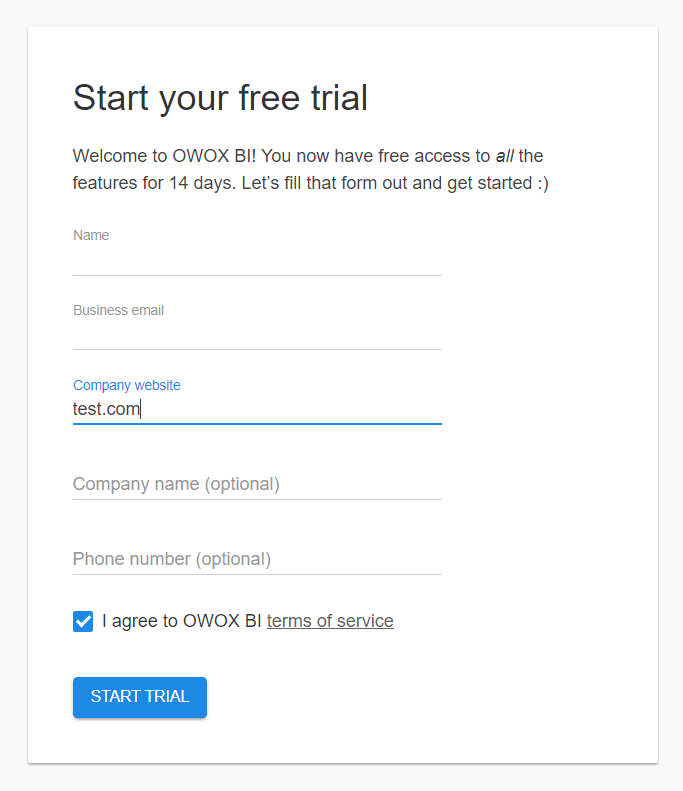
次に、OWOXBIプロジェクトを入力します。 広告サービスからGoogleAnalyticsへの経費のインポートを設定することから始めることをお勧めします。 これを行うには、プロジェクトのメインページに移動し、[パイプライン]セクションを見つけて、[パイプラインの作成]をクリックします。
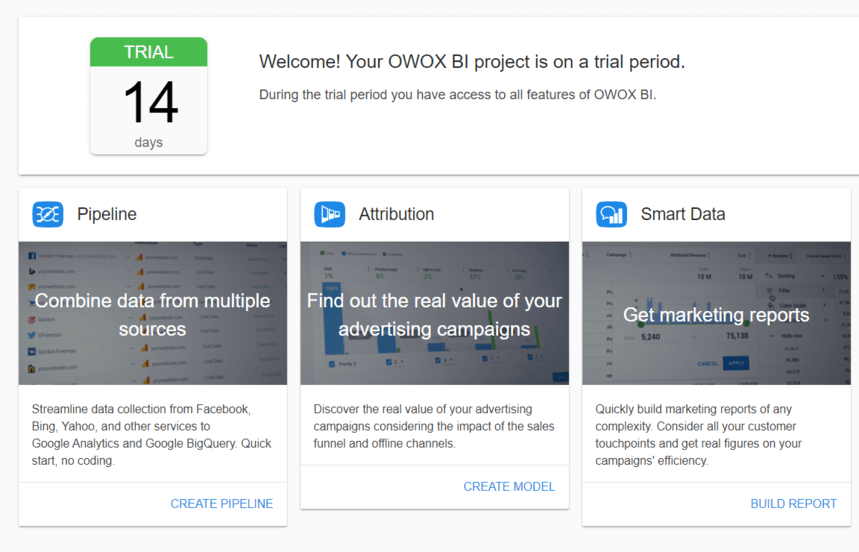
広告サービスからGoogleAnalyticsに費用データをインポートする方法
まず、広告リンクに正しいUTMタグが付いていることを確認します。 次に、Google Analyticsでデータセットを作成します。これにより、広告費用が読み込まれ、OWOXBIでデータストリームが作成されます。 これらの手順を詳しく見てみましょう。
ステップ1.GoogleAnalyticsでデータセットを作成します
データセットを作成するには、Google Analyticsアカウントにログインし、[管理]パネルの[プロパティ設定]の下にある[データのインポート]をクリックしてから、[作成]をクリックします。
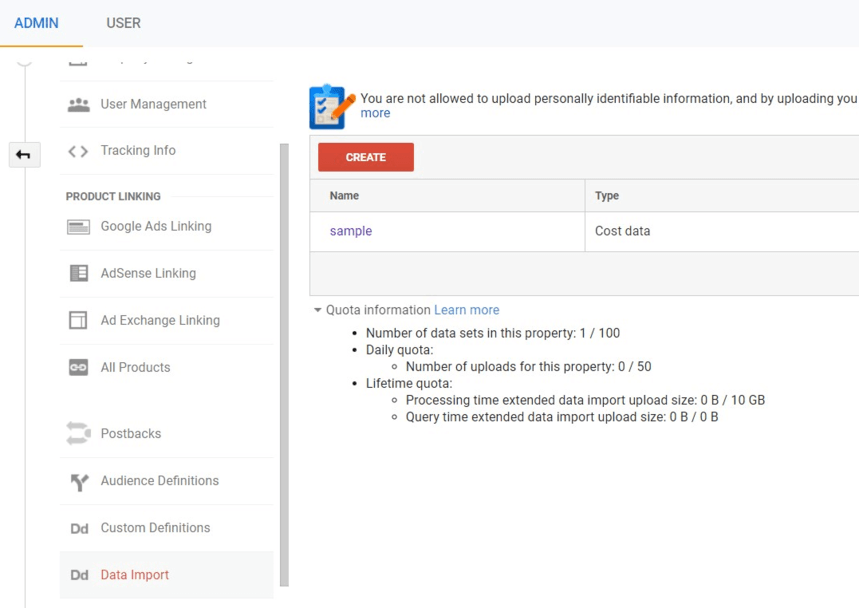
表示されるウィンドウでデータセットタイプを選択します。
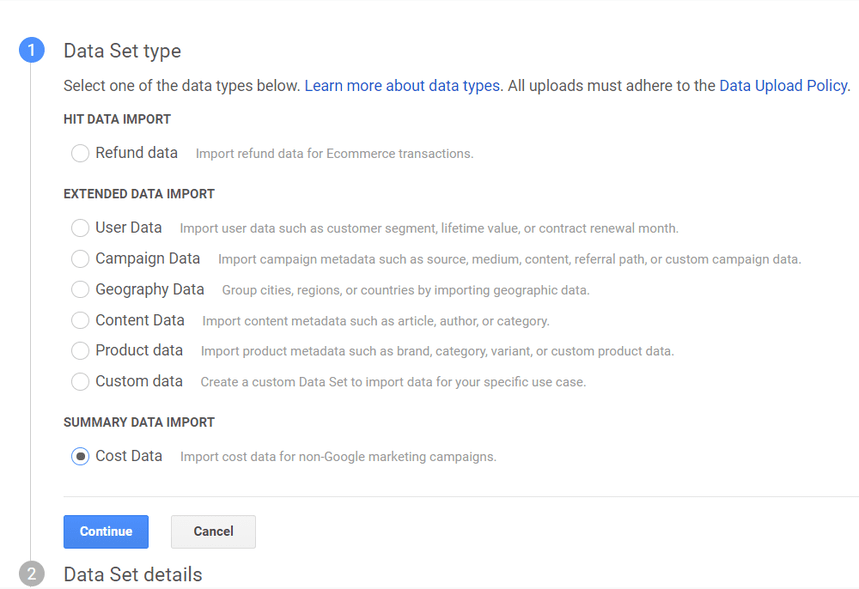
次に、データセットの名前を指定し、コストデータをロードするビューを選択します。
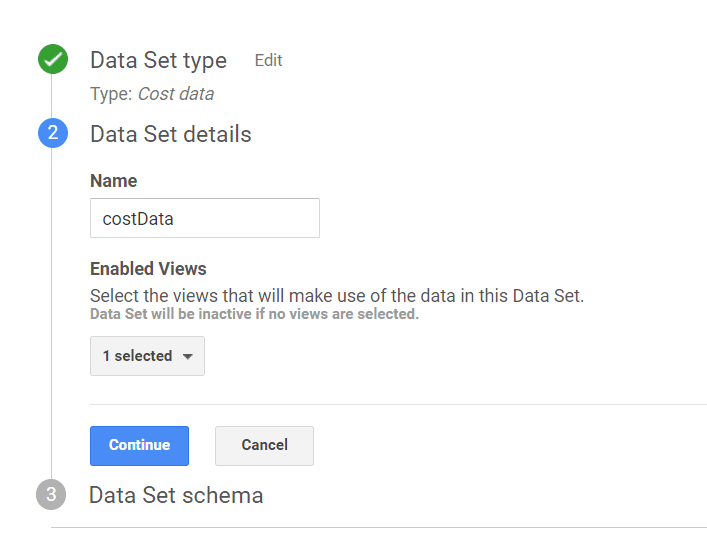
コストデータは、このステップで指定したビューでのみ利用可能であることに注意してください。 必要に応じて、いつでもこの設定に戻り、ビューを変更または追加できます。
[データセットスキーマ]セクションで、広告サービスから受け取るパラメータを選択します。
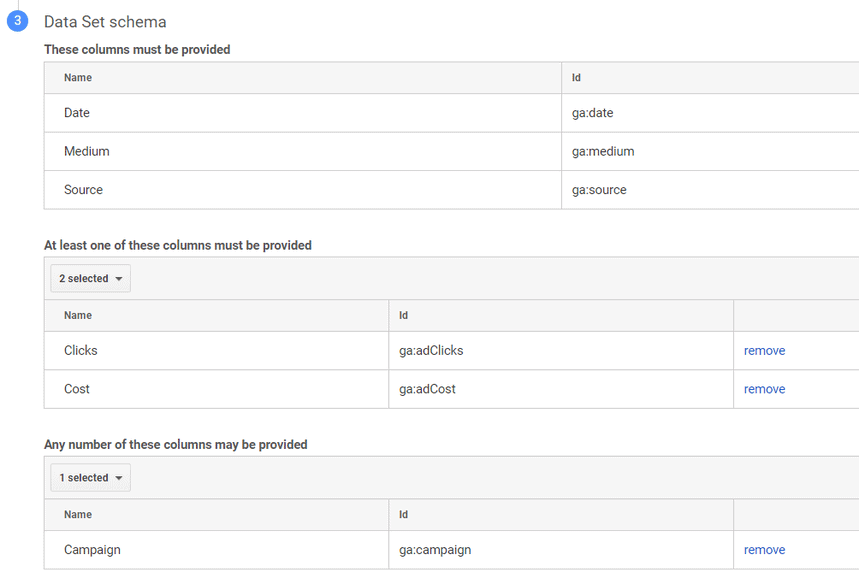
データを正しくインポートするために使用することをお勧めする設定は次のとおりです。
- 日付(ga:日付)—必須
- ソース(ga:ソース)—必須
- 中(ga:中)—必須
- コスト(ga:adCost)—必須
- キャンペーン(ga:キャンペーン)—推奨
- キーワード(ga:キーワード)—推奨
- 広告コンテンツ(ga:adContent)—推奨
- クリック数(ga:adClicks)—オプション
- インプレッション(ga:インプレッション)—オプション
[インポートの動作]で、[合計(DEFAULT) ]をオンのままにし、[保存]をクリックして、[完了]をクリックします。
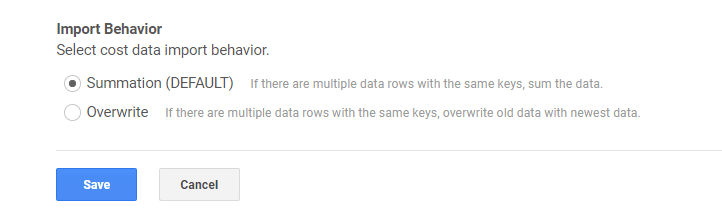
広告費用データを読み込むGoogleアナリティクスビューで通貨を確認することを忘れないでください。 広告サービスで1つの通貨を使用し、Google Analyticsビューで別の通貨を使用する場合、コストデータをインポートすると、OWOXBIはそれをGoogleAnalyticsで指定された通貨に変換します。 必要に応じて、ビュー設定で通貨を変更できます。
これで、OWOXBIでのパイプラインの作成に進むことができます。
ステップ2.OWOXBIでパイプラインを作成する
コストデータの自動インポートを開始するには、OWOXBIプロジェクトにログインします。 Pipelineブロックで、[ Create Pipeline :]をクリックします。
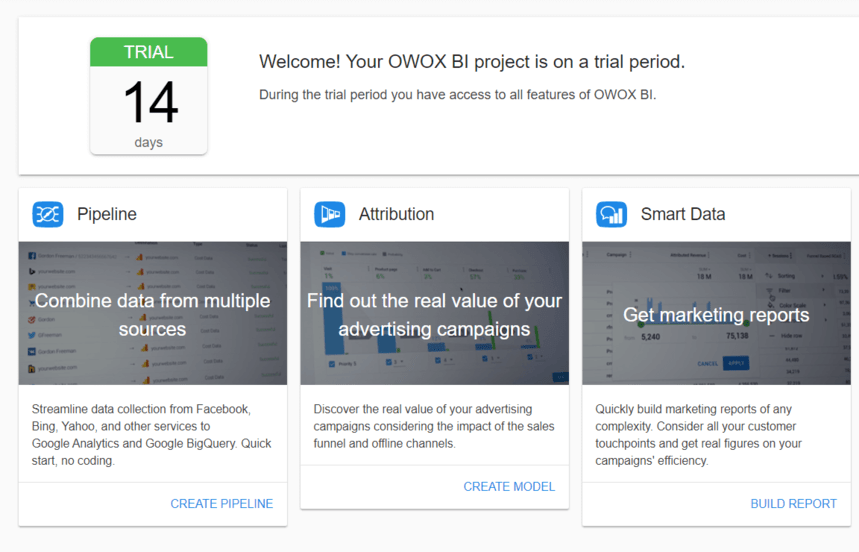
開いたページに、OWOXが直接統合されている広告ソースのリストが表示されます。 データの転送元のサービスを選択します。
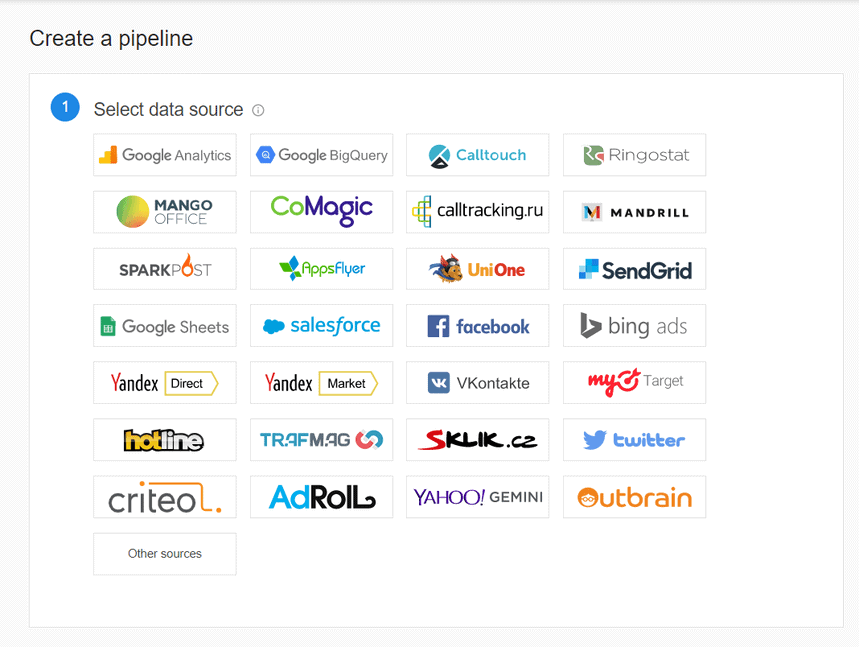
利用可能なサービスのリストにデータソースが見つからない場合は、[その他のソース]を選択します。 カスタムパイプラインを設定する方法を以下に説明します。
データソースを選択した後、既存の広告サービスを選択するか、システムに目的のサービスが表示されない場合は[追加]ボタンを使用します。
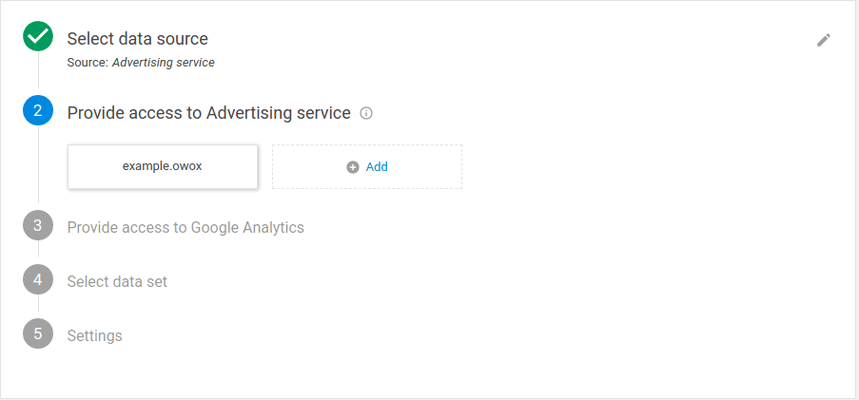
GoogleAnalyticsアカウントへのアクセスを選択または追加します。 これを行うには、GoogleAnalyticsプロパティへの編集レベルのアクセス権が必要です。
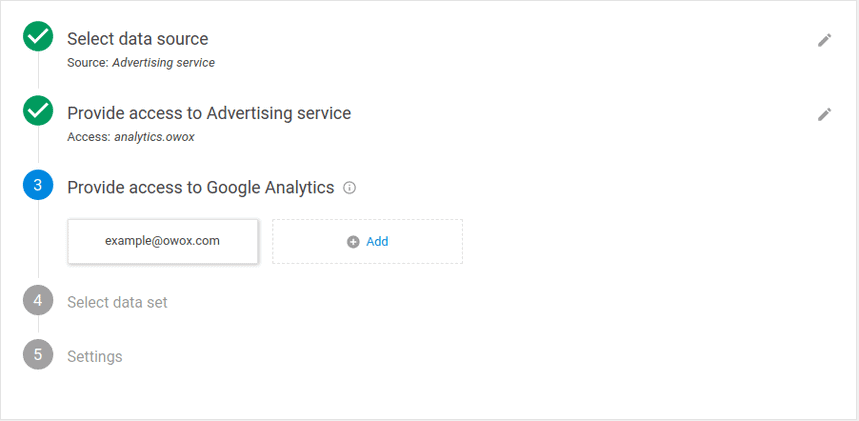
次に、インポートするコストデータを表示するプロパティとデータセットをGoogleアナリティクスで指定します。 このデータは、指定されたデータセットに関連付けられているすべてのビューで使用できます。

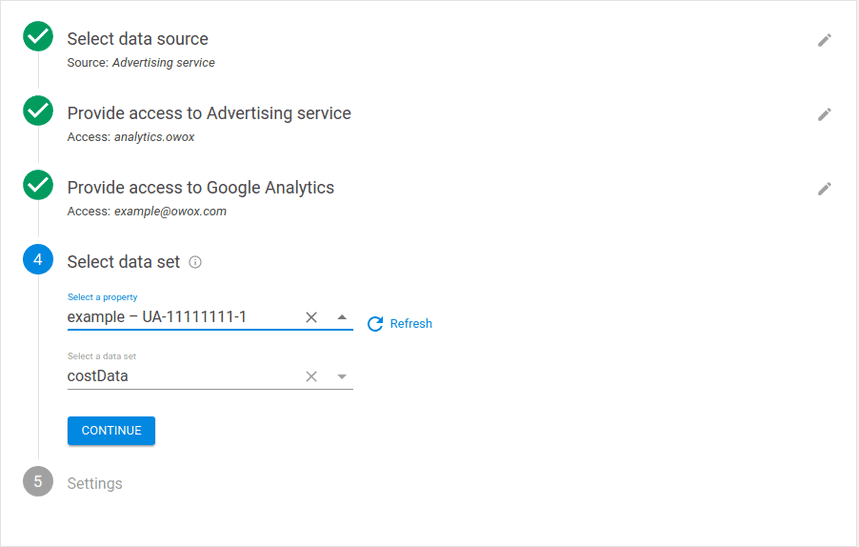
最後に、インポート開始日を指定する必要があります。 デフォルトでは、これは現在の日付です。つまり、OWOXBIは本日からコストデータのロードを開始します。
履歴データをGoogleAnalyticsにアップロードする場合は、カレンダーアイコンをクリックして、コストデータをインポートする日付を選択します。 有料のOWOXBIプランをご利用のお客様は、過去6か月間の履歴データをインポートできます。 開始ユーザーは、前日のデータをインポートできます。
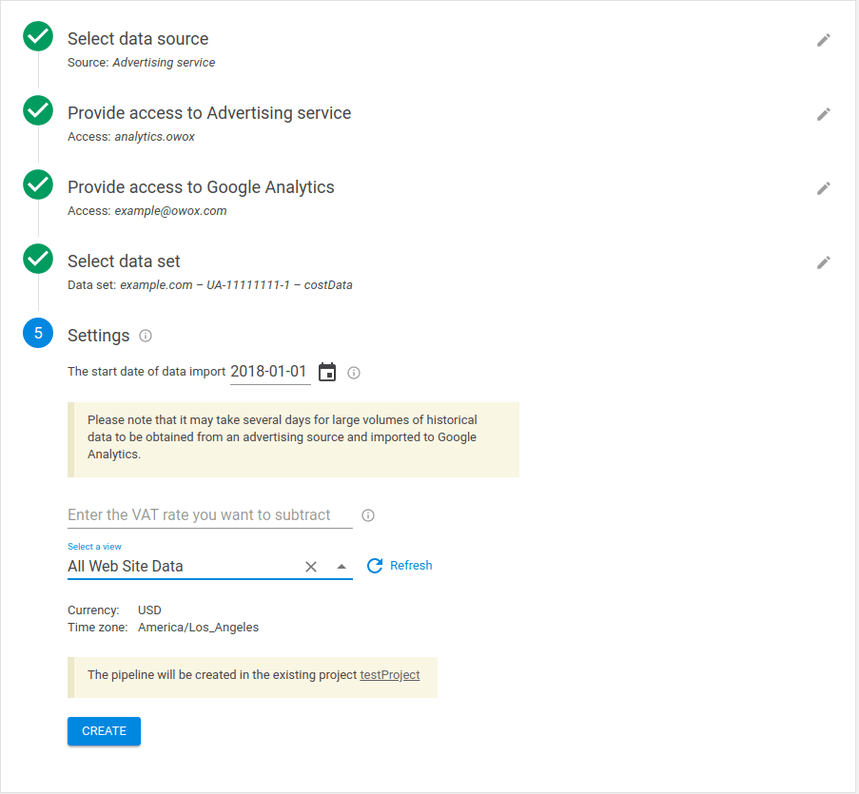
次に、VATパーセンテージを指定して、インポートされたコストデータからVATを差し引きます。 なぜあなたはこれをする必要がありますか? 一部の広告サービスは税込みで金額を転送するため、他のサービスは税抜きで金額を転送します。 データを単一の形式にするには、一部のソースのVATを除外する必要があります。
ユーザーの便宜のために、必要のないパイプラインの設定からVATフィールドを削除しました。 ただし、念のため、人気のあるサービスがコストデータを転送する方法を示す表を次に示します。
| 輸出時にVATを除外する | 輸出時にVATを含めないでください |
| Google広告、Facebook、Bing、AdRoll、Sklik、Twitter、Outbrain、Yahoo、MyTarget、Criteo | Yandex.Direct、Yandex.Market、VKontakte、Hotline、Trafmag |
同じ手順で、費用データを読み込むGoogleAnalyticsビューを選択します。 インポートされたデータを単一の形式にするために、OWOXBIはこのビューの通貨とタイムゾーンを使用します。
すべての設定を調整したら、[新規]をクリックします。
準備は完了です。 データは、パイプラインが作成されてから36時間以内にGoogle Analyticsに表示されます(無料のスタートプランでは、ダウンロードに少し時間がかかる場合があります)。
Google Analyticsのどこで、ダウンロードした費用データを確認できますか?
データが正常にインポートされると、集客–キャンペーン–コスト分析レポートで、さまざまなソースとキャンペーンにわたる表示、クリック、費用、ROASを分析できるようになります。
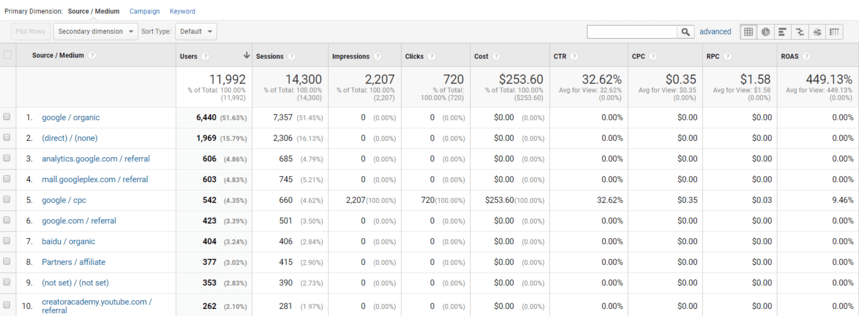
OWOXBIインターフェースから直接コスト分析レポートにすばやくアクセスすることもできます。 これを行うには、目的のパイプラインの設定に移動し、[表示]行のアクティブなリンクをクリックします。
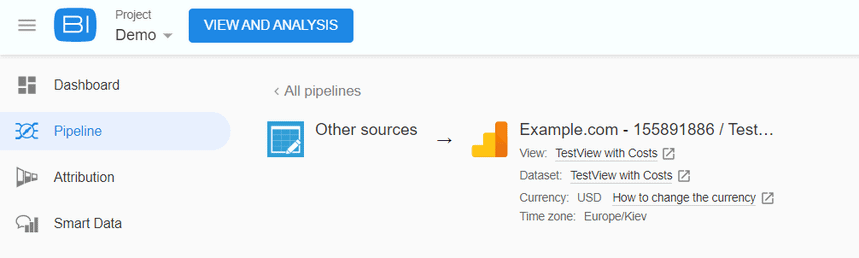
同時に、OWOX BIは、レポートに最新の情報が含まれていることを確認します。 実際のところ、広告サービスはデータを遡及的に更新して、ボットからのトラフィックや無効なクリックなどを除外できます。
OWOX BIは、21日以内に広告サービスでデータが変更された場合、GoogleAnalyticsのデータを自動的に更新します。 スタートプランの場合、更新期間は7日です。
直接統合されていないソースからコストデータをインポートする方法
既製のOWOXBI統合のリストで必要なサービスが見つからない場合でも、問題はありません:)半自動の方法を使用できます。[その他のソース]をクリックして、コストデータをGoogleAnalyticsにロードします。
このパイプラインは、ソース/メディアデータをGoogleAnalyticsとOWOXBIインターフェースにロードし、コストデータを自分で入力するように求めます。
原則として、最後の項目を除いて、自動インポートを作成する場合と同じ設定になります。 また、事前にGoogle Analyticsでデータセットを作成し(上記の方法をお読みください)、OWOXBIでデータインポートを設定する必要があります。
リストされていないソースからコストデータを追加するには、OWOXBIプロジェクトにログインします。 [パイプライン]タブで、[パイプラインの作成]をクリックします。 以下のリストから、[その他のソース]を選択します。
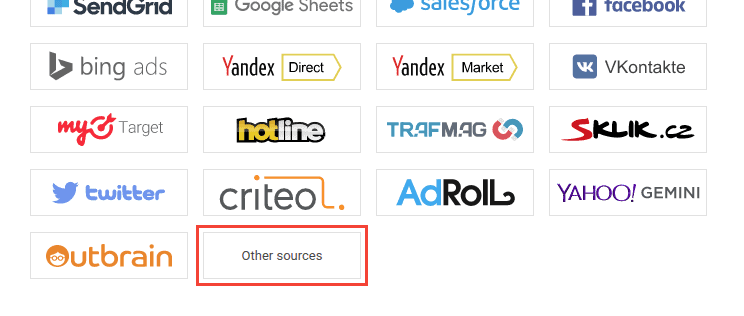
次に、GoogleAnalyticsへのアクセスを提供します。
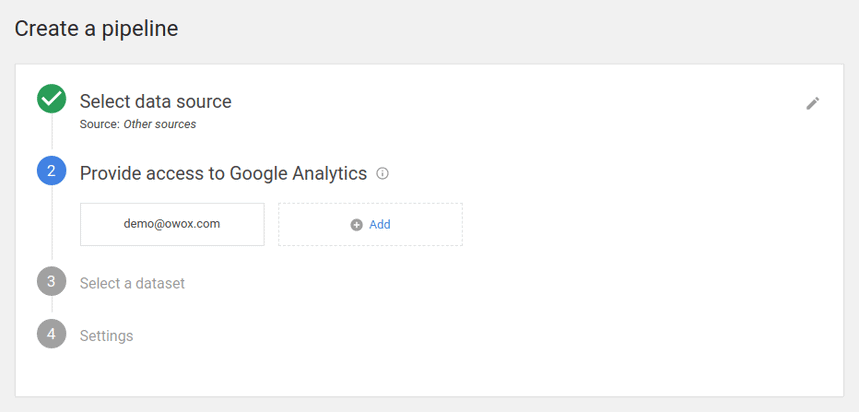
費用データを読み込むGoogleアナリティクスのプロパティとデータセットを選択します。
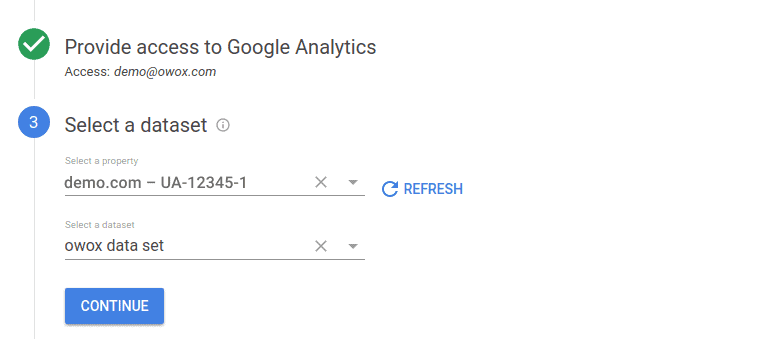
インポート時に除外するVATの割合を指定し、データを読み込むGoogle Analyticsビューを選択して、[パイプラインの作成]をクリックします。
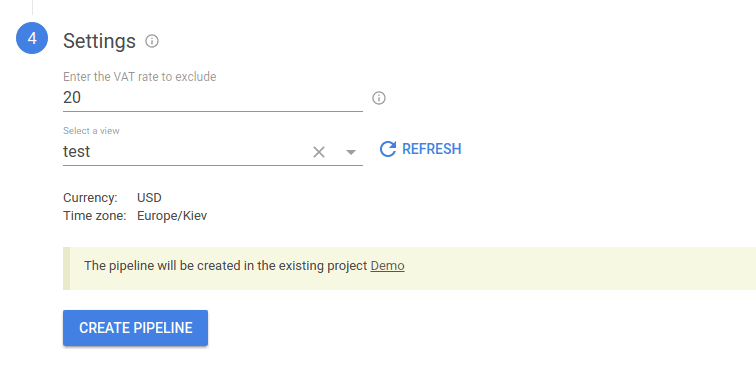
24時間以内に、ソース/メディア情報がOWOXBIインターフェースに表示されます。 その後、コストデータを手動で入力できます。 これを行うには、OWOX BIパイプラインページの[その他のソース]に移動し、[コスト]列に値を入力します。
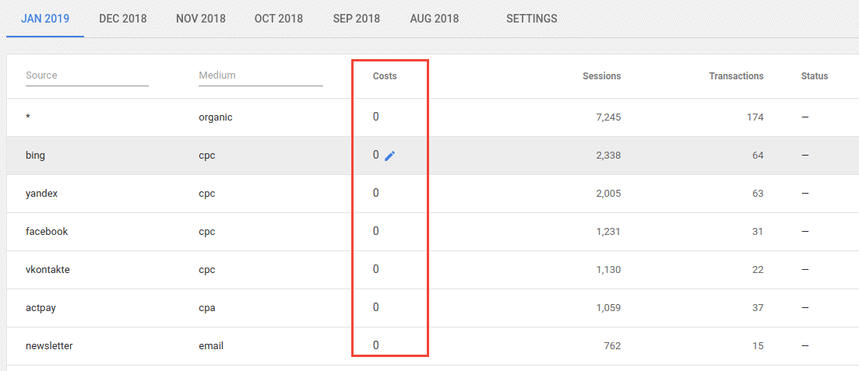
Google Analyticsの費用分析レポートでは、データは翌日に表示されます。
インポートされたコストデータを検証する方法
OWOX BIのパイプラインのページに移動して、その詳細情報を表示できます。 データのインポート中にエラーが発生した場合は、説明(およびその原因)にエラーが表示されます。
さらに、Google Analyticsのデータと広告サービスの間に不一致があるかどうか、および不一致がある場合は、データの違いについての情報がここにあります。
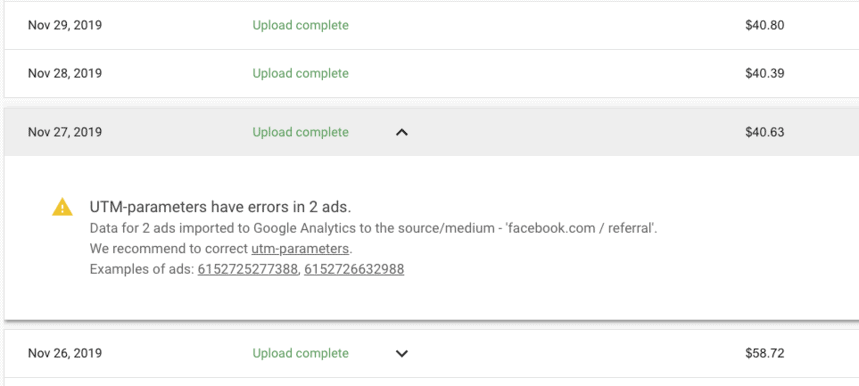
OWOX BIには、サードパーティの広告サービスからGoogleAnalyticsにアップロードされたデータの完全性と関連性を追跡できるデータ監視サービスもあります。
毎日のすべてのプロジェクトスレッドとダウンロードステータスを示すビジュアルレポートをいつでも利用できます。

特定のセルをクリックすると、ステータスの詳細が表示されます。不一致の正確な割合と、OWOXBIがGoogleAnalyticsでデータを最後に更新した正確な時刻です。
よくある質問
Yandexスマートバナー統計をOWOXBI経由でGoogleAnalyticsにダウンロードできますか?
はい、可能です。 しかし、Yandexの特性のため。 ダイレクトAPI、スマートバナーデータをGoogleAnalyticsにダウンロードするには追加の手順が必要です。 このタイプのキャンペーンのデータインポートの設定については、OWOXBIサポートにお問い合わせください。
コストデータを一度に複数のGoogleAnalyticsビューにインポートできますか?
はい。 これを行うには、Google Analyticsアカウントに移動し、[管理]タブをクリックし、プロパティ設定で[データのインポート]をクリックして、データをインポートするビューを選択します。
OWOX BIはコストデータをインポートするために、広告サービスへのどのレベルのアクセスが必要ですか?
すべての広告ソースについて、OWOX BIは、詳細な広告キャンペーン統計を正しく収集するために、読み取りまたは同等の最小レベルのアクセスを要求します。 詳細については、OWOXヘルプセンターを参照してください。
OWOX BIは、広告アカウントの設定や広告キャンペーンに影響を与えることはありません。
あなたの時間を節約してください! OWOX BIを使用すると、CSVファイルを定期的に準備したり、APIやAppsScriptを理解したりする必要はありません。 わずか5分で、広告サービスからGoogle Analyticsへのパイプラインを作成し、最新のコストデータを毎日取得できます。
